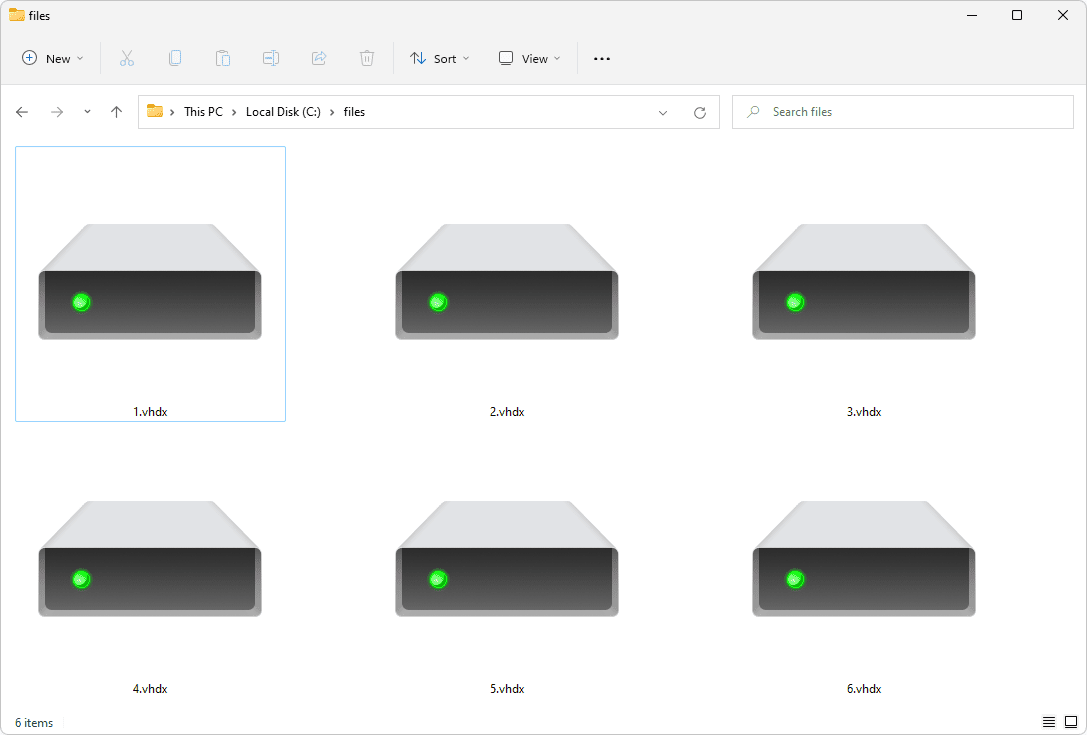Mitä tietää
- VHDX-tiedosto on Windowsin kuvatiedosto kiintolevyllä.
- Avaa yksi Windowsissa kaksoisnapsauttamalla sitä.
- Muunna VHD:ksi Hyper-V Managerilla tai VDI:ksi VirtualBoxilla.
Tässä artikkelissa kuvataan, mikä VHDX-tiedosto on ja miten sitä käytetään, sekä kuinka se avataan tietokoneella tai muunnetaan toiseen muotoon, kuten VHD, VDI, IMG tai VMDK.
Mikä on VHDX-tiedosto?
VHDX-tiedostotunniste on Windowsin kuvatiedosto kiintolevyllä. Se toimii kuin todellinen fyysinen kiintolevy, mutta se on tallennettu yhteen tiedostoon, joka sijaitsee fyysisellä asemalla, kuten kiintolevyllä. Yksi voidaan luoda tyhjästä Windowsissa, mutta jotkut varmuuskopiointiohjelmistot, kuten Disk2vhd, tuottavat ne tallennusmuodokseen. VHDX-tiedostot voivat sisältää koko käyttöjärjestelmän tarkoituksiin, kuten ohjelmistojen testaamiseen tai vanhempien tai uudempien ohjelmistojen käyttämiseen, jotka eivät ole yhteensopivia isäntäkäyttöjärjestelmän kanssa, tai yksinkertaisesti tiedostojen säilyttämiseen kuten mikä tahansa muu tallennussäiliö.
VHDX-tiedostot eroavat VHD-tiedostoista (Virtual PC Virtual Hard Disk) siinä, että ne voivat olla suurempia kuin 2 Tt (jopa 64 Tt), kestävät sähkökatkoksia ja tarjoavat suorituskyvyn parannuksia.
Kuinka avata VHDX-tiedosto
Niin kauan kuin käytät Windows 8:aa tai Server 2012:ta uudempaa Windows-versiota, voit avata VHDX- (ja VHD)-tiedostoja lataamatta ohjelmia tai työkaluja. Napsauta tiedostoa hiiren kakkospainikkeella ja valitse kiinnitys vaihtoehto tai kaksoisnapsauta sitä. Toinen tapa avata se on Levynhallinta -sovelluksen kautta Toiminto > Liitä VHD valikosta. Opi avaamaan Levynhallinta, jos et ole varma, miten pääset sinne.
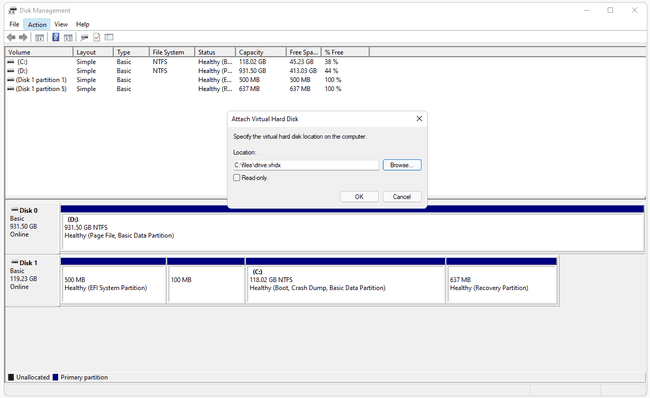
Jos käytät toista reittiä Levynhallinnan kautta, voit valinnaisesti avata VHDX-tiedoston vain luku -tilassa valitsemalla tämän vaihtoehdon ennen tiedoston avaamista. Tämä lähestymistapa lukee tiedot tiedostosta, mutta ei anna sinun tai minkään ohjelman kirjoittaa siihen tietoja – hyödyllistä, jos olet huolissasi siitä, että isäntätietokone on saastunut haittaohjelmilla tai teet tahattomia muutoksia tietoihin. Poista VHDX-tiedosto / sulje VHDX-tiedosto File Explorerin kautta napsauttamalla hiiren kakkospainikkeella asennettua virtuaalista kiintolevyä ja valitsemalla ulos† Jos huomaat, että tietokoneellasi oleva sovellus yrittää avata tiedoston, mutta se on väärä sovellus, tai jos haluat mieluummin asentaa toisen ohjelman avaamaan VHDX-tiedostot, lue kuinka voit muuttaa, mikä ohjelma avaa tiedoston oletuksena.
Kuinka muuntaa VHDX-tiedosto
Hyper-V Manager on sisäänrakennettu joihinkin Windows-versioihin. Se muuntaa VHDX:n VHD:ksi. Asenna ohjelma Ohjauspaneelin Windowsin ominaisuudet -osiosta. StarWind V2V Converter muuntaa VHD-tiedostot VMDK:ksi (Virtual Machine Disk) käytettäväksi VMWare Workstationissa. Voit muuttaa sen kasvatettavaksi kuvatiedostoksi tai esiasetetun kokoiseksi tiedostoksi. Voit myös käyttää tätä ohjelmaa muuntaaksesi VHD-tiedoston IMG:ksi tai muuksi kiinteän tai dynaamisen kokoiseksi VHD-tiedostoksi. Jos tiedoston on oltava VDI (VirtualBox Virtual Disk Image) -tiedosto toimiakseen VirtualBoxin kanssa, asenna VirtualBox-ohjelma ja suorita tämä komento:
VBoxManage.exe clonehd "location-of-the-VHDX-file.vhdx" where-to-save-the-file.vdi --format vdi
VHDX:n muuntaminen ISO:ksi ei ole kovin hyödyllistä, koska ISO-tiedosto tallennetaan tavallisesti CD-levylle käynnistystä varten, ja VHDX-sisältöä ei tarvitse laittaa tähän muotoon. Tallennustarkoituksiin voit kuitenkin muuntaa tiedoston ISO-muotoon tallentamalla ensin VHDX-tiedoston IMG-muotoon yllä olevan menetelmän mukaisesti ja käyttämällä sitten IMG:tä ISO-muotoon muutoksen viimeistelemiseksi.
Etkö vieläkään voi avata sitä?
Tarkista tiedostopääte, jos tiedostosi ei toimi yllä olevien ohjelmien kanssa. VHDL-tiedosto näyttää siltä, että siinä lukee VHDX, mutta se ei todellakaan liity asiaan, eikä sitä voi avata ylhäältä olevilla ohjelmilla. VHDL-tiedostot ovat itse asiassa pelkkiä tekstitiedostoja, jotka voidaan avata tekstieditorissa.